Вимкніть усі фонові програми або видаліть нещодавно встановлене оновлення
- Часто ваш ПК сповільнюється після встановлення оновлення Windows через численні проблеми.
- Ви можете спробувати виправити пошкоджені системні файли, які викликають проблему.
- В іншому випадку ми пропонуємо скинути налаштування комп’ютера та вирішити проблему з уповільненням роботи ПК.
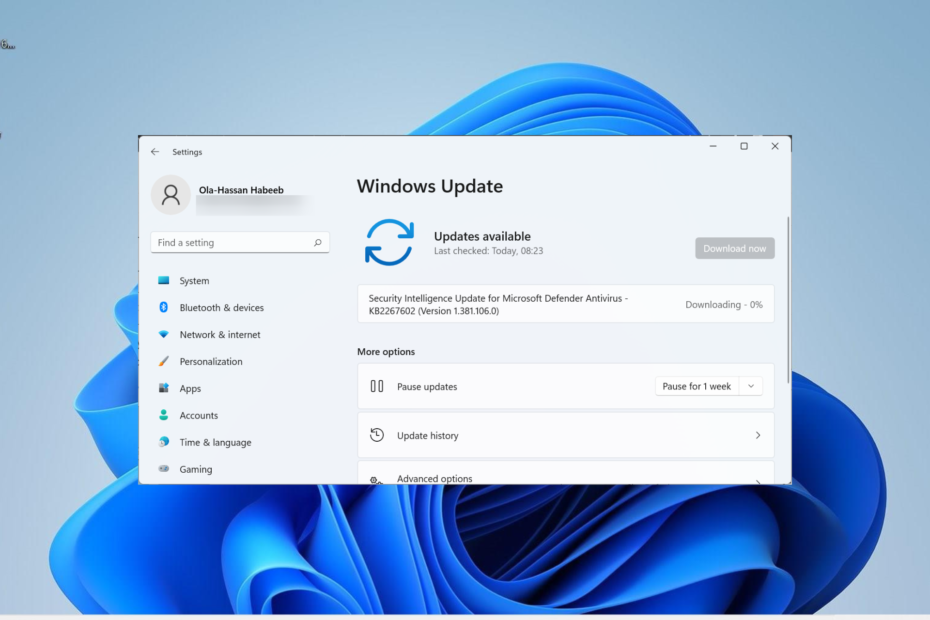
XВСТАНОВИТИ, НАТИСНУВШИ ЗАВАНТАЖИТИ ФАЙЛ
Це програмне забезпечення виправить поширені комп’ютерні помилки, захистить вас від втрати файлів, зловмисного програмного забезпечення, збою апаратного забезпечення та оптимізує ваш ПК для максимальної продуктивності. Вирішіть проблеми з ПК і видаліть віруси в 3 простих кроки:
- Завантажте Restoro PC Repair Tool який поставляється із запатентованими технологіями (патент доступний тут).
- Натисніть Розпочати сканування щоб знайти проблеми з Windows, які можуть спричиняти проблеми з ПК.
- Натисніть Відремонтувати все щоб вирішити проблеми, що впливають на безпеку та продуктивність вашого комп’ютера.
- Restoro завантажив 0 читачів цього місяця.
Оновлення Windows приносять нові функції разом із кількома виправленнями помилок. Однак часто відомо, що вони приносять нові помилки, які можуть уповільнити ваш ПК. Кілька користувачів повідомили що останній Оновлення Windows уповільнило роботу їхніх ПК.
Якщо ви також зіткнулися з такою ж проблемою та шукаєте способи виправити уповільнення роботи ПК після оновлення Windows, тоді ви перебуваєте в потрібному місці. Оскільки в цьому посібнику ми покажемо вам, як це зробити кількома простими кроками. Давайте приступимо до цього.
Чому оновлення Windows уповільнило роботу комп’ютера?
Що ж, є кілька причин, чому ваш ПК може сповільнюватися після встановлення останнього оновлення Windows. Деякі з них наведено нижче.
- Проблемне оновлення: Як було сказано вище, часто Самі оновлення Windows можуть бути проблематичними, що спричиняє сповільнення роботи ПК.
- Системні файли відсутні: Якщо якісь важливі системні файли відсутні, вони можуть викликати численні проблеми на нашому ПК.
- Фонові програми конфліктують: Кілька фонові програми також можуть уповільнювати роботу ПК оскільки вони з’їдають ресурси у фоновому режимі.
- Фрагментований жорсткий диск: Якщо диск, що містить ОС, пошкоджений або фрагментовані, це може уповільнити ваш ПК.
- Перегрів: ваш комп’ютер може перегріватися, оскільки деякі програми можуть споживати забагато ресурсів.
- Вірус або зловмисне програмне забезпечення: Наявність вірусів або зловмисного програмного забезпечення може не лише завдати шкоди вашим даним, але й уповільнити роботу комп’ютера через ін’єкцію кількох заражених файлів.
- Старий ПК або ноутбук: Настав час замінити ваш комп’ютер або ноутбук, оскільки на них може бути застаріле обладнання.
Як я можу виправити свій ПК, якщо оновлення Windows уповільнило його роботу?
- Чому оновлення Windows уповільнило роботу комп’ютера?
- Як я можу виправити свій ПК, якщо оновлення Windows уповільнило його роботу?
- 1. Видаліть оновлення
- 2. Відновлення пошкоджених системних файлів
- 3. Очистити кеш Windows Update
- 4. Оптимізація дисків
- 5. Вимкніть фонові програми
- 6. Вимкніть візуальні ефекти та прозорість
- 7. Сканувати на віруси
- 8. Перезавантажте ПК
1. Видаліть оновлення
- Натисніть перемога + я ключі, щоб відкрити Налаштування меню.
- Натисніть на Оновлення Windows на лівій панелі.
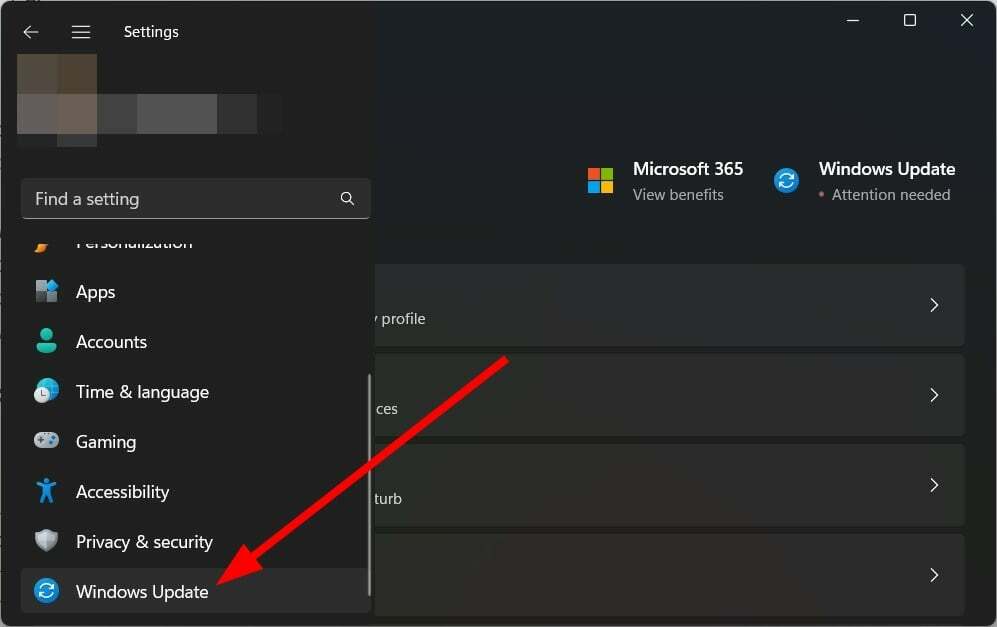
- Виберіть Історія оновлення праворуч.
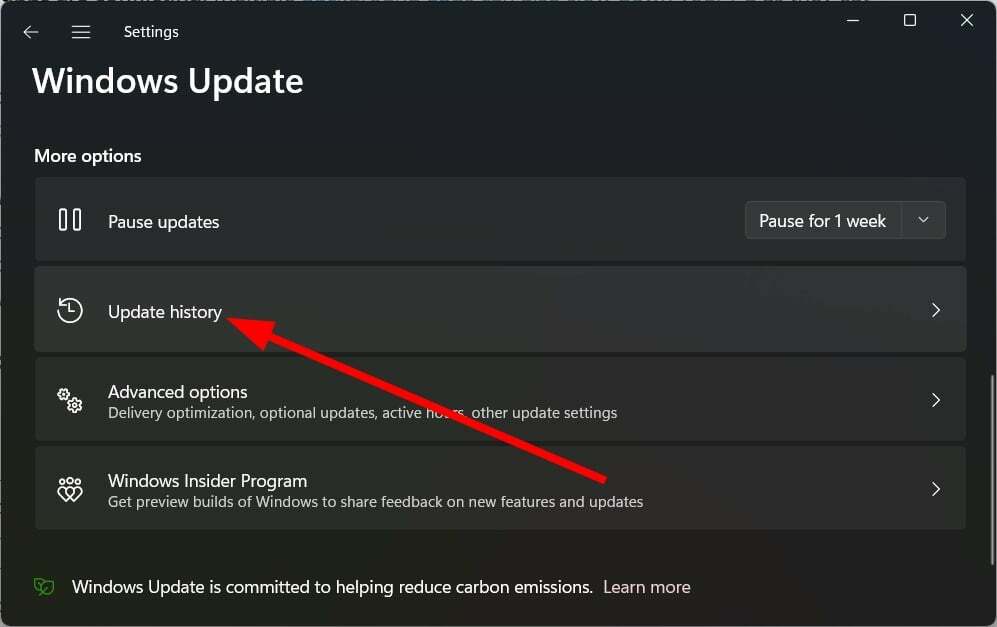
- Під Пов'язані налаштування, виберіть Видаліть оновлення.
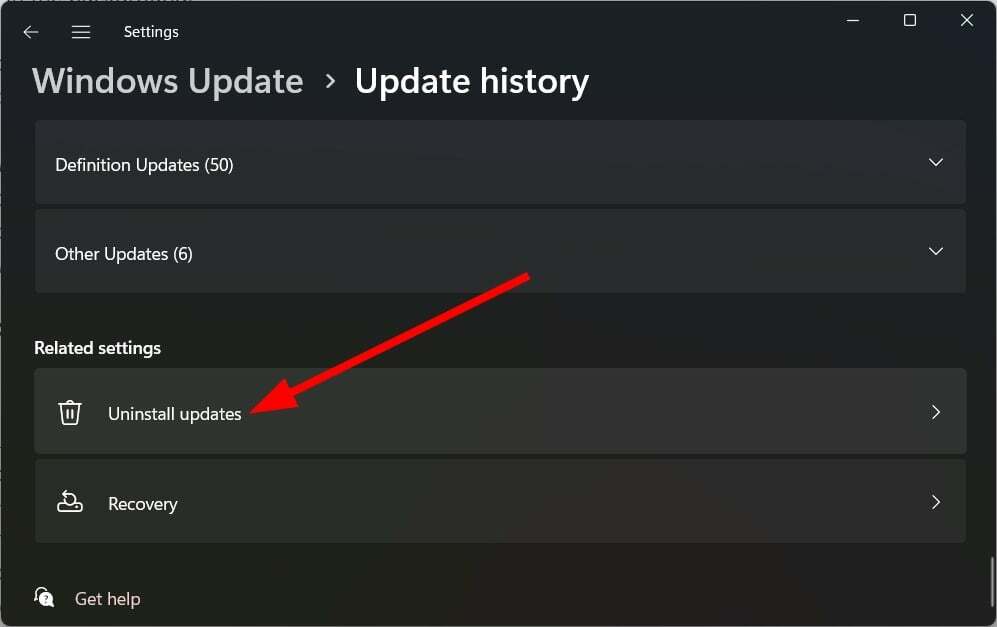
- Виберіть нещодавно встановлене оновлення і вдарив Видалити кнопку.
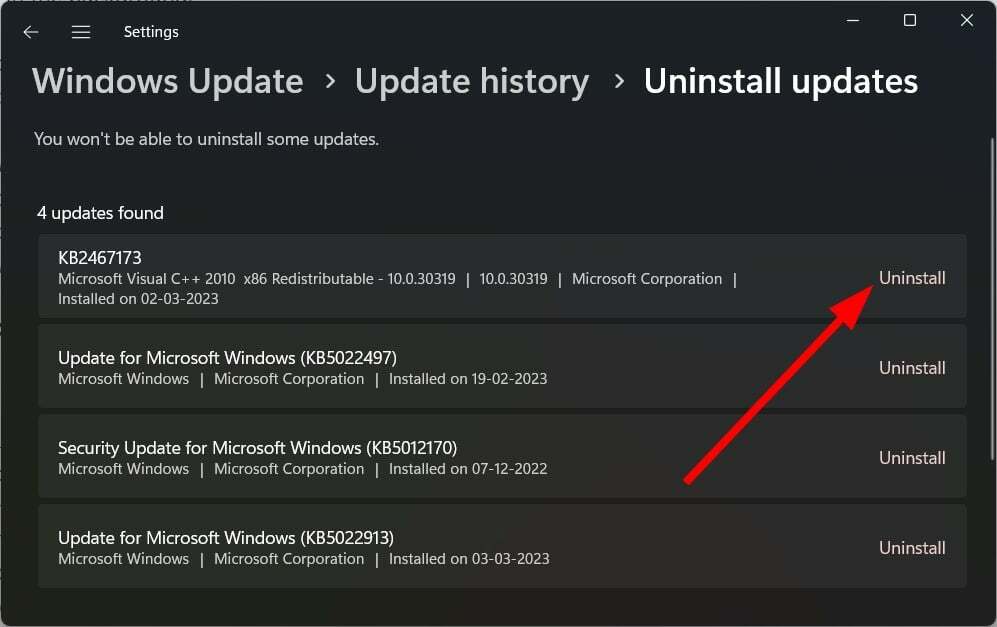
- Дотримуйтесь підказки на екрані.
- Перезапустіть комп’ютера та подивіться, чи це допоможе.
Видалення проблемного оновлення — найкращий варіант, якщо ваш комп’ютер сповільнився після його встановлення. Ви можете легко зробити це, дотримуючись наведених вище кроків.
2. Відновлення пошкоджених системних файлів
- Відкрийте старт меню, натиснувши перемога ключ.
- ВІДЧИНЕНО Командний рядок від імені адміністратора.
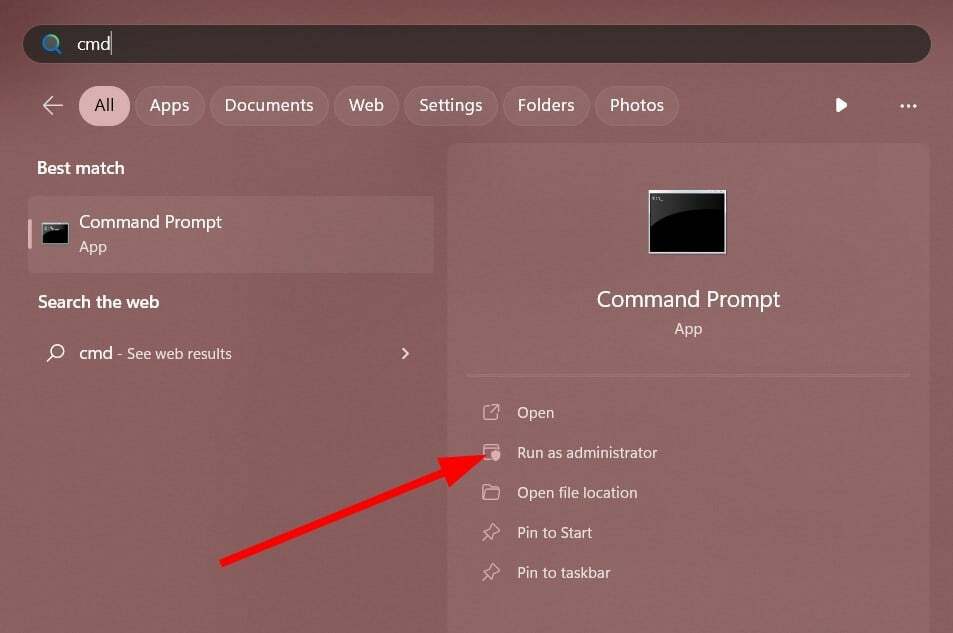
- Введіть наведену нижче команду та натисніть Введіть.
sfc /scannow
- Дочекайтеся завершення процесу.
- Перезапустіть ваш ПК.
За допомогою засобу сканування SFC ви можете швидко виправити всі пошкоджені або відсутні системні файли на вашому комп’ютері, на які могло вплинути останнє оновлення Windows.
Однак у більшості випадків вони не такі ефективні, як спеціальні інструменти. У такому випадку ми пропонуємо вам скористатися Restoro. Ви можете виправляти пошкоджені системні файли, виправляти системні збої, виправляти пошкоджені DLL, виправляти помилки BSOD і багато іншого.
Окрім Restoro, у нас є посібник із переліком найкращих інструментів, які допоможуть вам виправити сповільнену роботу ПК після оновлення Windows.
- Виправлення: стиснута (заархівована) папка недійсна
- rtf64x64.sys: як виправити цю помилку «синій екран смерті».
- Код помилки 0x8024500c: що це таке та як це виправити
- 0xc1900401: що це за помилка та як її виправити
- Помилка 0x800700df: розмір файлу перевищує ліміт [виправити]
3. Очистити кеш Windows Update
- Натисніть перемога + Р ключі, щоб відкрити бігти діалог.
- Тип services.msc і натисніть Введіть.

- ВІДЧИНЕНО Windows Update.
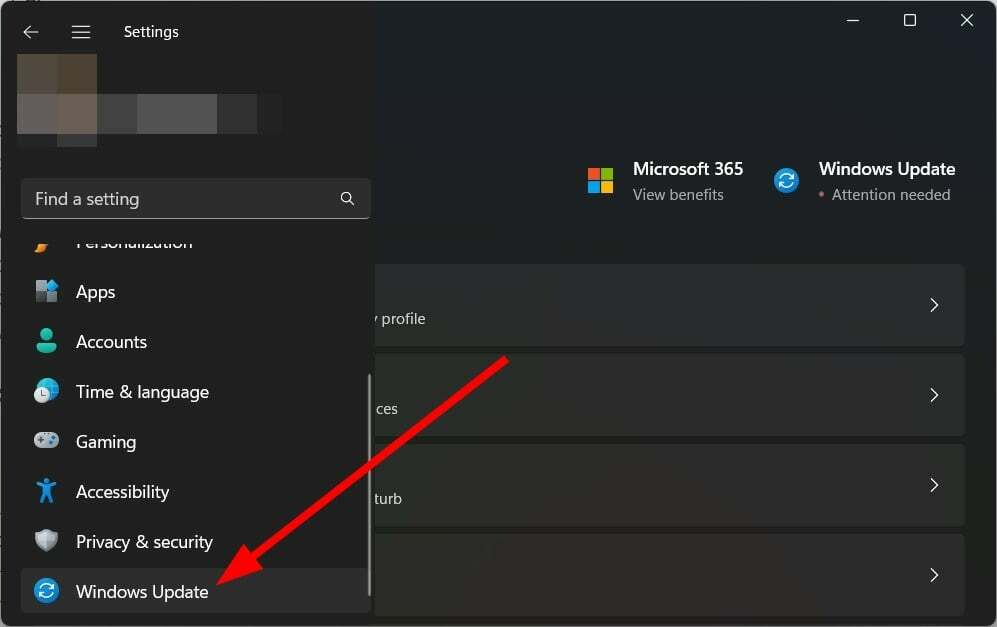
- Виберіть СТІЙ.
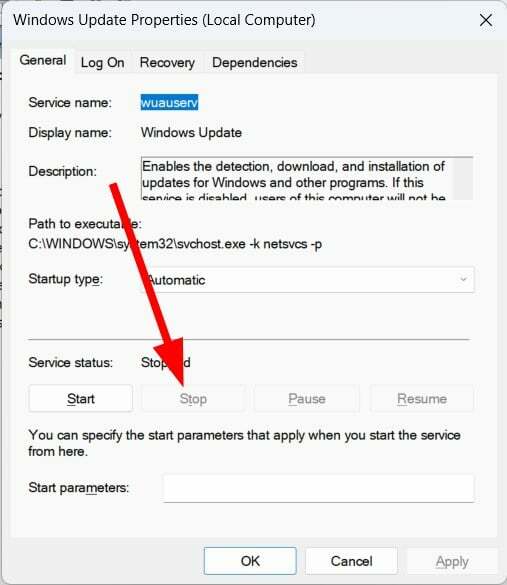
- Натисніть Застосувати і в порядку.
- Прес перемога + Р ключі, щоб відкрити бігти діалог.
- Тип C:\Windows\SoftwareDistribution і вдарити в порядку.

-
Видалити всі файли всередині папки.
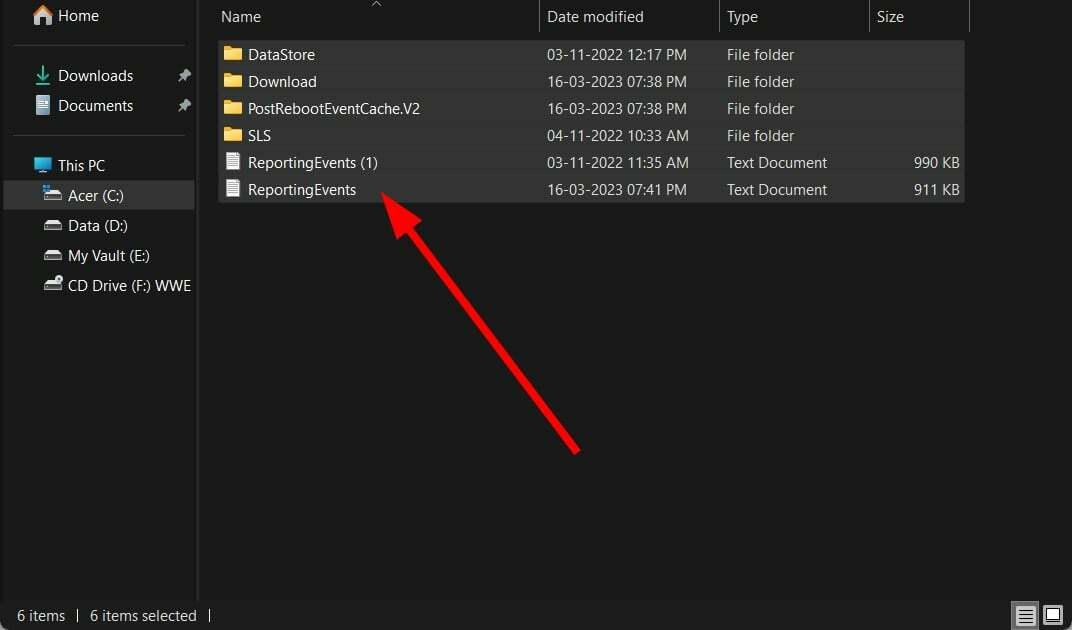
- Перезапустіть ваш ПК.
Файли кешу оновлень Windows могли бути пошкоджені, через що ви зіткнулися з уповільненням роботи ПК після оновлення Windows. Очистіть його та перевірте, чи це вирішує проблему чи ні.
4. Оптимізація дисків
- Відкрийте старт меню, натиснувши перемога ключ.
- Тип Оптимізуйте диски і відкрийте відповідну програму.

- Виберіть ваш системний диск.
- Натисніть Оптимізувати.
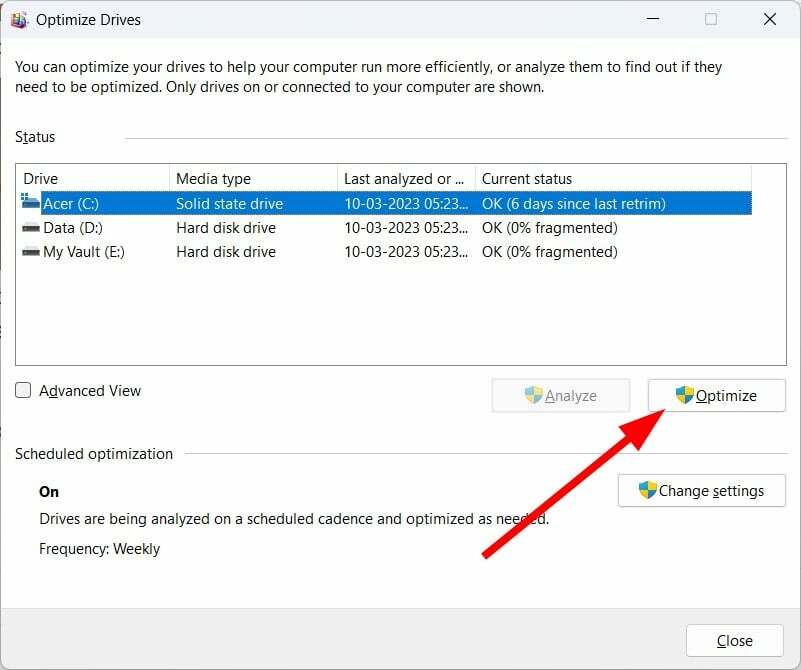
Порада експерта:
СПОНСОРОВАНО
Деякі проблеми з ПК важко вирішити, особливо коли мова йде про пошкоджені сховища або відсутні файли Windows. Якщо у вас виникли проблеми з виправленням помилки, ваша система може бути частково зламана.
Ми рекомендуємо встановити Restoro, інструмент, який просканує вашу машину та визначить несправність.
Натисніть тут завантажити та почати ремонт.
Оптимізатор диска допомагає покращити швидкість комп’ютера, певною мірою оптимізуючи диск. Тому ви можете спробувати використовувати його для прискорення роботи ПК.
5. Вимкніть фонові програми
- Прес Ctrl + Shift + Del щоб відкрити Диспетчер задач.
- Перейти до Запуск програм вкладка.
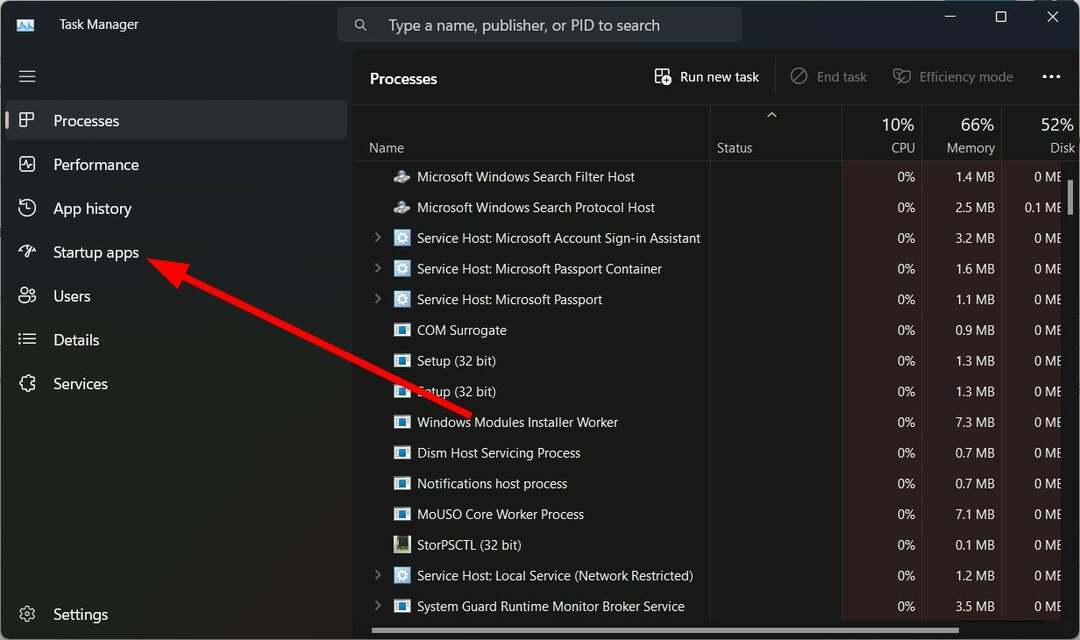
- Знайдіть усі програми, які потрібно вимкнути, і натисніть Вимкнути кнопку.
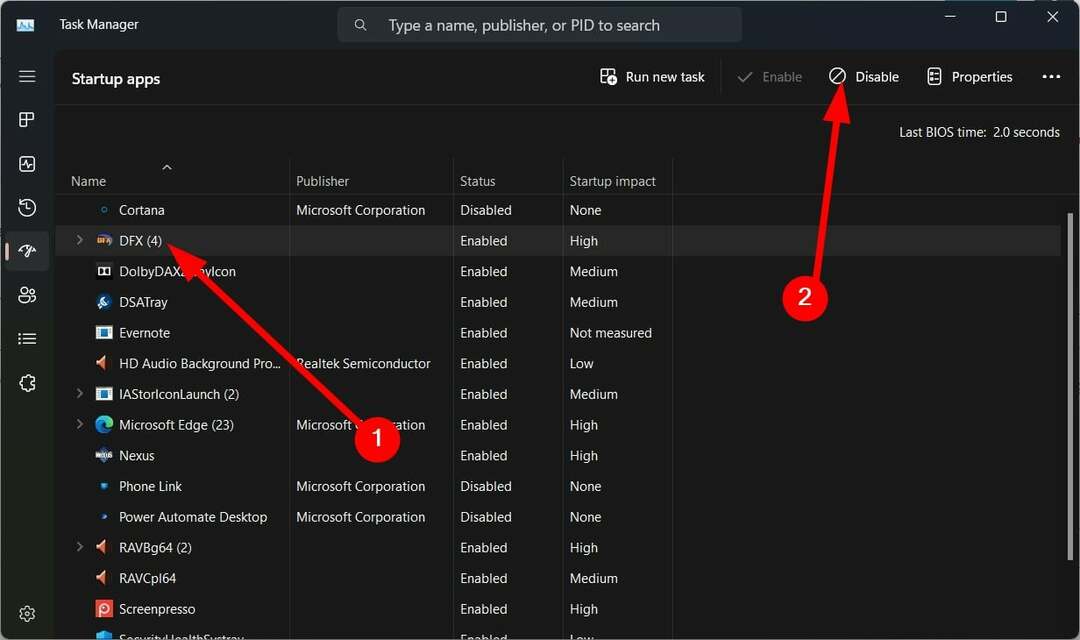
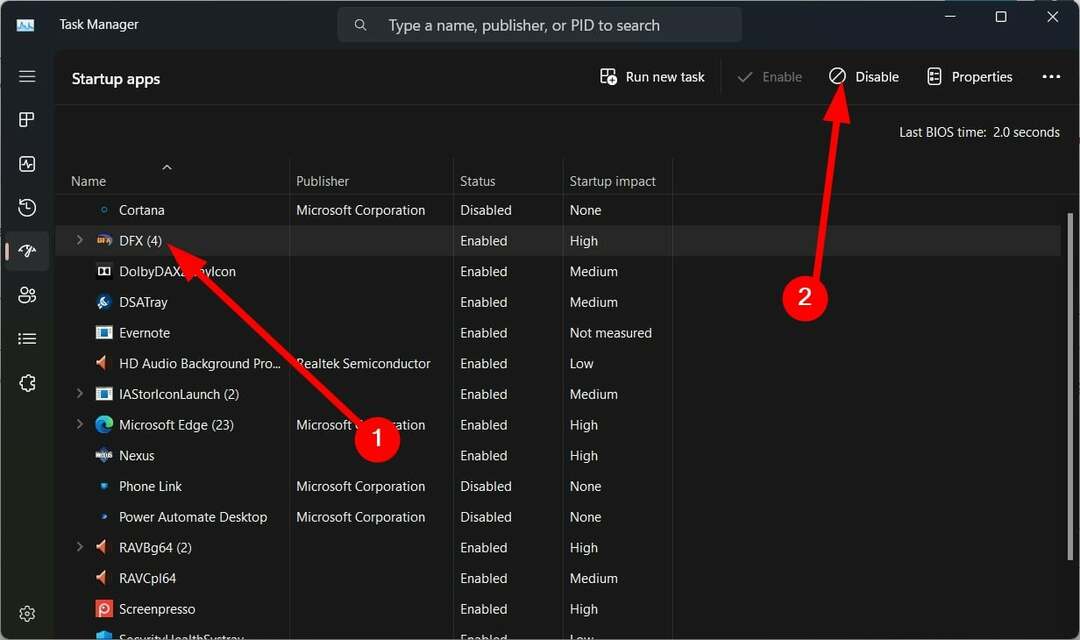
Якщо на вашому комп’ютері запущено кілька фонових програм, він сповільнюватиметься незалежно від інстальованого оновлення Windows. Вимкніть усі непотрібні програми та перевірте, чи це вирішує проблему.
6. Вимкніть візуальні ефекти та прозорість
- Прес перемога + я ключі для відкриття Налаштування.
- Натисніть на Персоналізація.
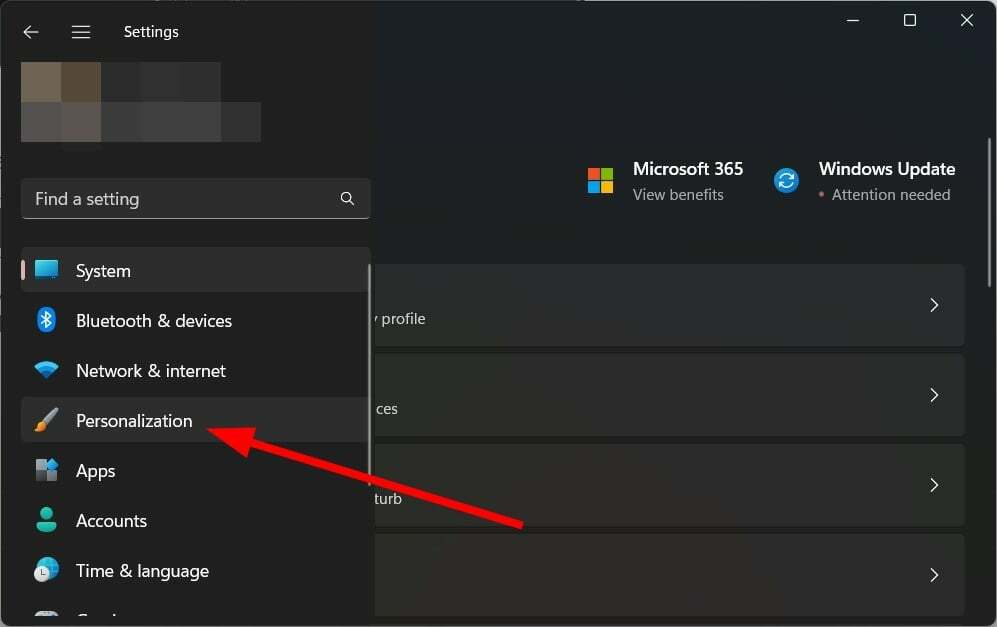
- Натисніть на Кольори.

- Вимкніть Ефект прозорості.
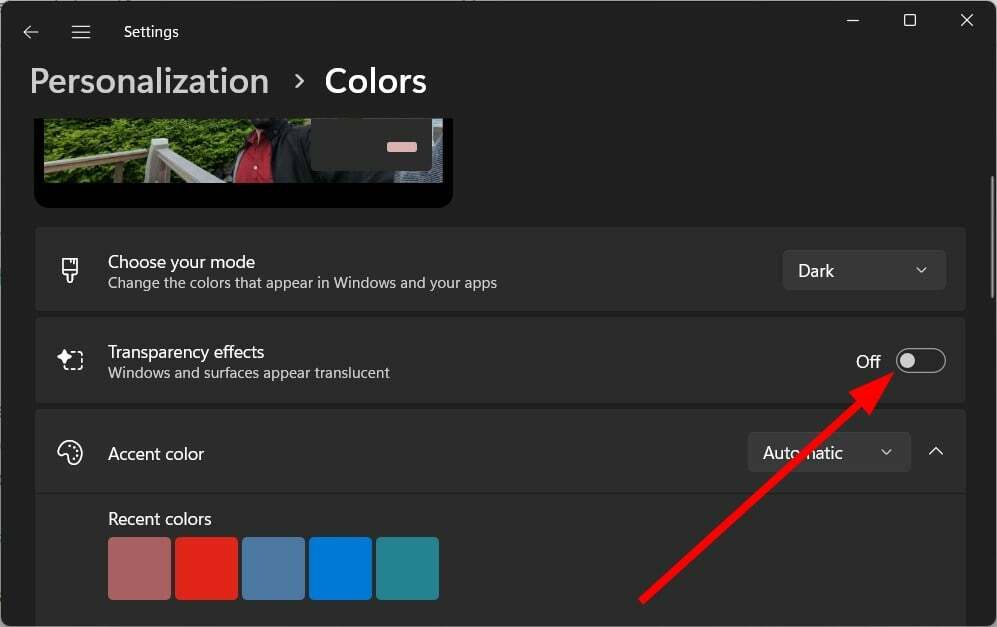
- Перезапустіть ваш ПК.
Кілька користувачів повідомили, що після оновлення Windows вони вимкнули ефект прозорості, усунувши проблему сповільнення ПК.
7. Сканувати на віруси
- Відкрийте старт меню, натиснувши перемога ключ.
- ВІДЧИНЕНО Безпека Windows.

- Натисніть на Захист від вірусів і загроз.

- Натисніть на Швидке сканування.

- Зачекайте на сканування для завершення.
- Застосуйте запропоновані виправлення.
- Ви також можете натиснути на Параметри сканування і виберіть Повне сканування для поглибленого сканування.

Якщо ви шукаєте спеціальний антивірусний інструмент, не шукайте далі. Ми перерахували деякі з найкращих антивірусних інструментів, які можна мати на своєму комп’ютері, щоб захистити ваш комп’ютер від вірусів або зловмисного програмного забезпечення.
8. Перезавантажте ПК
- Натисніть перемога + я ключі для відкриття Налаштування.
- Натисніть на Відновлення з правого боку.

- Під Варіанти відновлення, виберіть Скинути ПК.
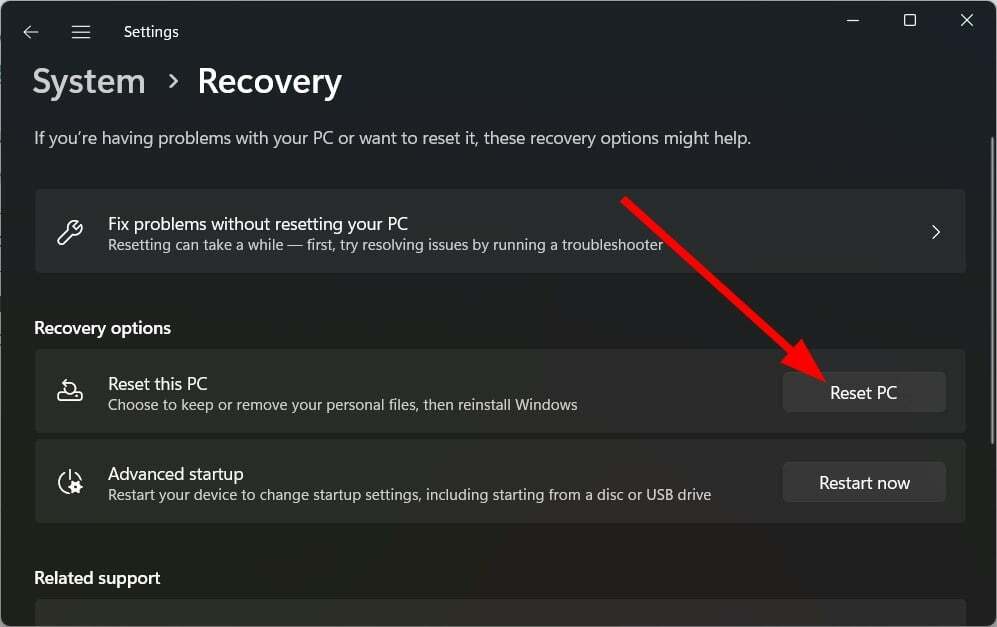
- Виберіть Зберігайте мої файли варіант.

- удар Далі.
- Нехай ваша система перезавантажиться.
Якщо нічого не працює, то слід вдатися до скидання налаштувань ПК. Це дозволить усунути всі віруси чи зловмисне програмне забезпечення, інфіковані файли чи пошкоджені системні файли, які можуть спричиняти уповільнення роботи ПК після оновлення Windows.
Це все від нас у цьому посібнику. Якщо ти ПК з Windows 10 працює повільно, ви можете переглянути наш посібник і вирішити проблему серед 12 згаданих рішень.
Чи знаєте ви, що можете дефрагментуйте комп'ютер і покращте його продуктивність? Якщо ні, ви можете переглянути посібник і виконати кроки.
Якщо ти Windows 11 повільно завантажується, ви можете виправити це за допомогою рішень, згаданих у нашому посібнику.
Не соромтеся повідомити нам у коментарях нижче, яке з наведених вище рішень виправило повільний ПК після оновлення Windows.
Виникли проблеми? Виправте їх за допомогою цього інструменту:
СПОНСОРОВАНО
Якщо наведені вище поради не допомогли вирішити вашу проблему, на комп’ютері можуть виникнути глибші проблеми з Windows. Ми рекомендуємо завантаження цього інструменту відновлення ПК (оцінка «Чудово» на TrustPilot.com), щоб легко їх вирішити. Після встановлення просто натисніть Розпочати сканування кнопку, а потім натисніть на Відремонтувати все.
![Windows 10 дуже повільний і не реагує [Швидкі рішення]](/f/c2c7709aa5ebba17a4c49eac91821d7c.jpg?width=300&height=460)

